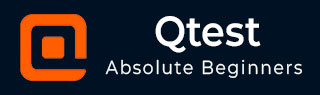
- qTest教程
- qTest - 主页
- qTest - 简介
- qTest - 特点
- qTest - 免费试用
- 登录
- qTest - 仪表板
- qTest - 邀请用户
- qTest - 添加项目
- 测试计划和发布管理
- 测试计划和构建管理
- qTest - 模块管理
- qTest - 要求
- qTest - 创建关联的测试用例
- qTest - 导入要求
- qTest - 导出要求
- qTest - 导出 RTM
- qTest - 测试设计
- qTest - 调用测试用例
- qTest - 批准测试用例
- qTest - 导入测试用例
- qTest - 导出测试用例
- qTest - 测试周期管理
- qTest - 测试套件管理
- qTest - 添加测试运行
- qTest - 测试执行
- qTest - 快速运行
- qTest - 提交缺陷
- qTest - 克隆缺陷
- qTest - 导入缺陷
- qTest - 报告
- qTest - 过滤器
- qTest - 拖放
- qTest - 热键
- qTest - 回收站
- qTest - 搜索
- qTest - 切换 ID
- qTest - 标记 ID
- qTest 有用资源
- qTest - 快速指南
- qTest - 有用的资源
- qTest - 讨论
qTest - 测试计划和构建管理
为了实现发布的目标,可能会有多个构建。构建始终只与一个发布相关联。构建实现了发布的部分目标,但功能有限。
只能在发布中创建构建,而不能在根文件夹中创建。如果发布关闭,构建将自动更改为关闭状态。构建范围在发布范围内定义。如果将一项需求定义到多个构建中,则需求链接将从旧构建移至新需求。
创建新版本
要创建构建,您应该具有创建构建权限。按照以下步骤创建构建。
步骤 1 - 要创建新的构建,请选择一个版本并使用任何选项,如下面的屏幕截图所示。右键单击左侧面板中的某处,然后选择“新建”→“新建构建”。
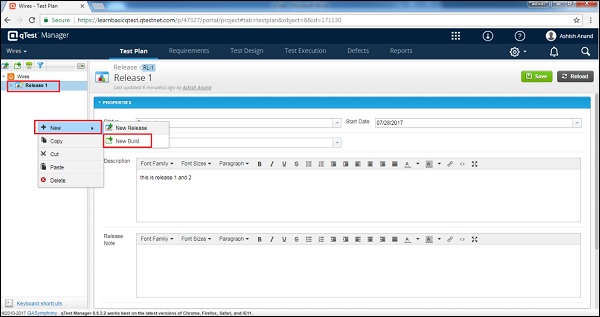
步骤 2 - 单击面板左侧的“新建构建”图标/图像,如以下屏幕截图所示。
步骤 3 - 选择任一选项将打开“创建构建”表单。
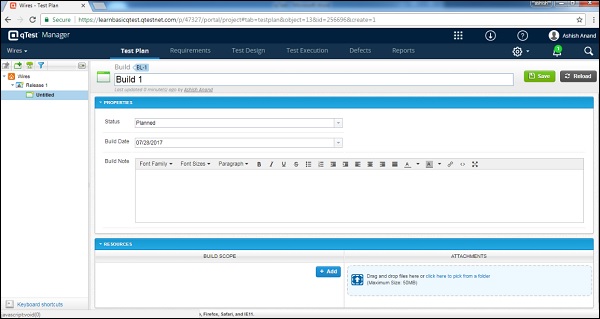
步骤 4 - 在表单中输入以下字段 -
- 构建名称
- 地位
- 构建日期
- 构建注释
- 作为构建范围的资源
- 附件(如有)
注意- 确保构建日期在发布时间表内。该日期应与测试执行同步。
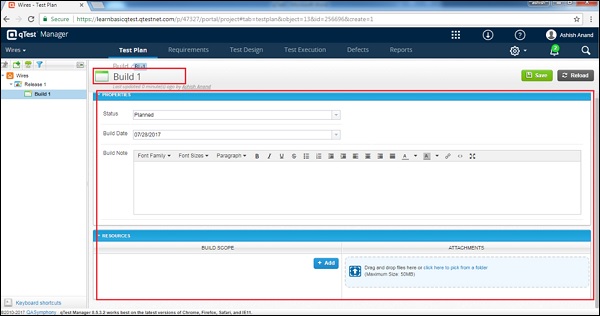
步骤 5 - 输入所有详细信息后,单击屏幕右上角的“保存”按钮。
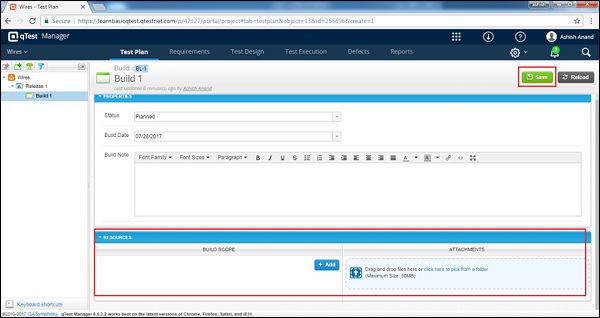
单击“保存”后,您将收到一条消息,显示所做的更改已成功保存。构建名称显示在左侧面板上项目名称下方,如以下屏幕截图所示。
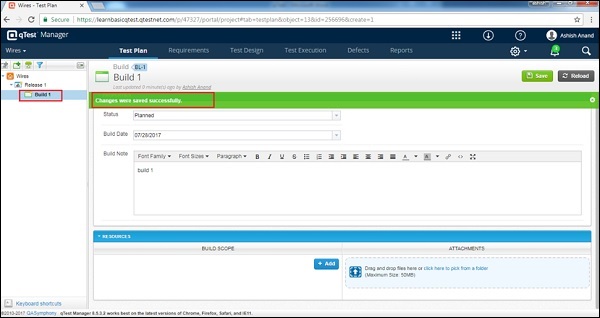
编辑构建
在本节中,我们将了解如何编辑构建。要编辑构建,您应该具有编辑构建权限。
请按照以下步骤编辑构建。
步骤 1 - 选择要编辑的版本,然后双击打开详细信息。
步骤 2 - 编辑构建的名称、属性、状态、构建日期、构建注释或任何其他字段,如以下屏幕截图所示。
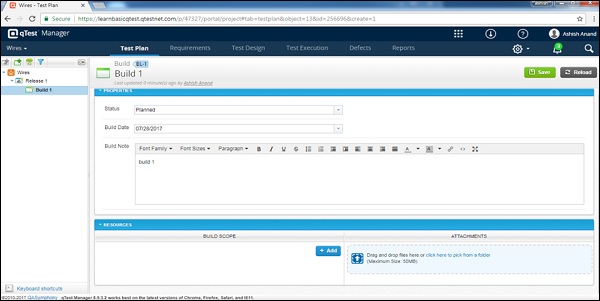
步骤 3 - 单击“保存”完成编辑。
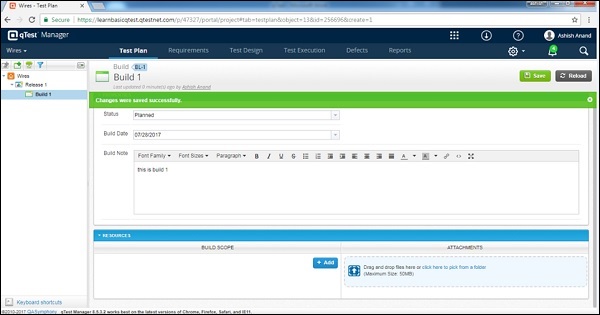
移动/复制构建
要移动/复制构建,您应该具有创建/编辑构建权限。此功能允许创建构建的副本或对构建结构进行重新排序。按照以下步骤移动/复制构建。
步骤 1 - 要复制/剪切单个或多个构建,请选择构建。右键单击选定的构建。
步骤 2 - 选择复制/剪切并单击,如以下屏幕截图所示。
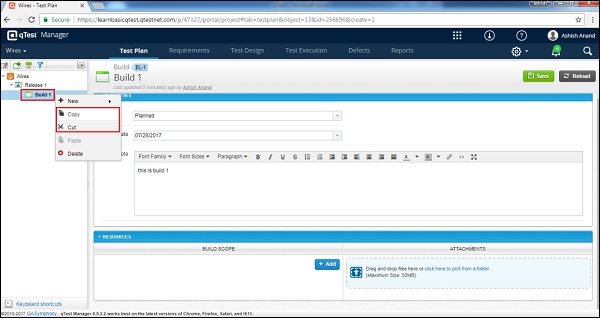
步骤 3 - 现在,选择要粘贴的版本并右键单击。选择粘贴复制的版本,如以下屏幕截图所示。
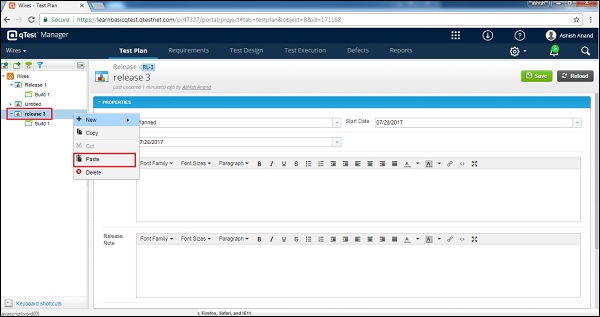
封闭构建也可以复制,但不能剪切。它仅复制属性,但不复制范围和附件。
删除构建
要删除构建,您应该具有删除构建权限。删除构建时请考虑以下几点。
一次可以删除多个构建。
您无法删除已关闭版本下的构建。
如果构建与测试执行中的对象关联为测试套件、测试运行或测试周期,则在删除之前应删除关联。否则,删除功能将不起作用。
请按照以下步骤删除构建。
步骤 1 - 选择要删除的单个构建或多个构建。
步骤 2 - 右键单击选定的版本,然后单击“删除”,如以下屏幕截图所示。
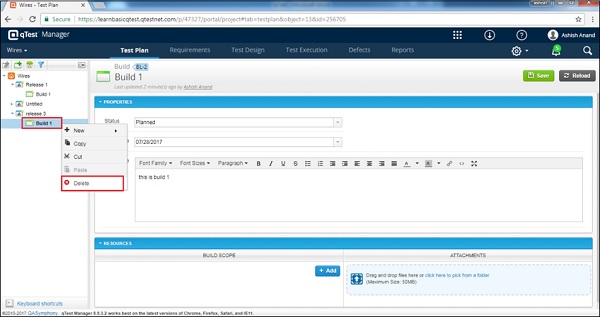
步骤 3 - 出现一个对话框,要求确认删除;单击“是”,如下面的屏幕截图所示。
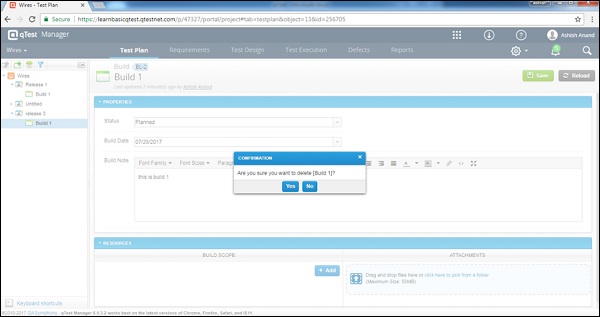
页面将刷新,并且构建将从测试计划面板中删除。